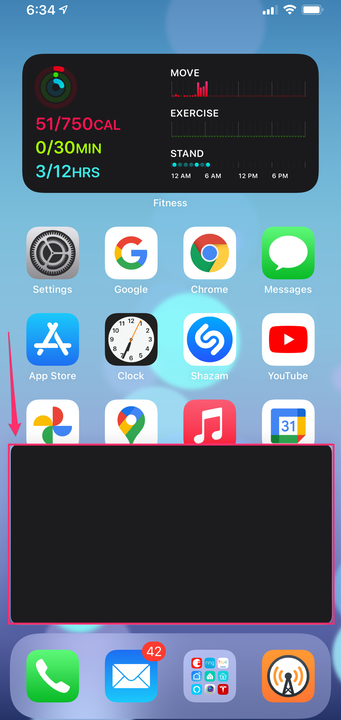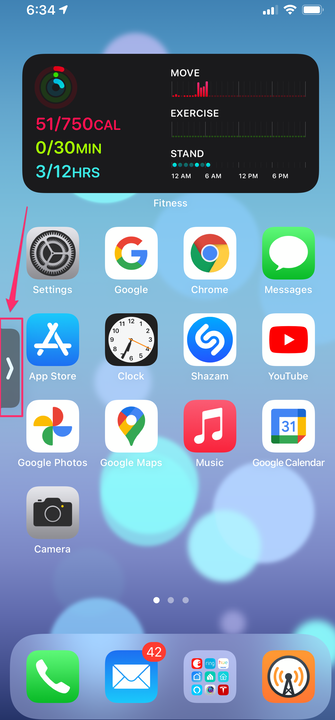Hur man använder bild-i-bild-video på din iPhone
Med bild-i-bild-funktionen kan du fortsätta titta på videor på din iPhone medan du använder andra appar.
- Du kan spela många videoappar (inklusive FaceTime-videosamtal) som ett bild-i-bild-videofönster som flyter på din iPhones startskärm eller ovanpå en annan app, med iOS 14.
- Om du vill använda bild-i-bild-video på din iPhone börjar du spela upp en video i en kompatibel app och sveper sedan uppåt för att återgå till startskärmen.
- Du kan ändra storlek på, flytta och tillfälligt dölja ett bild-i-bild-fönster, samt spela det ovanpå en annan app eller återgå till den ursprungliga appen.
Från och med iOS 14 är video i många appar inte längre begränsad till appens eget fönster – istället kan du visa video med bild-i-bild-läge i ett flytande fönster på iPhones startskärm eller i en annan app. Apputvecklare måste aktivera bild-i-bild-läge för sina appar, så alla videoappar stöder för närvarande inte den här funktionen – och det finns ingen heltäckande lista över kompatibla appar.
Du kan använda bild-i-bild med Apples egna appar, som FaceTime och Apple TV, och ett antal videoappar från tredje part också, inklusive Netflix, HBO Max och Amazon Prime Video. En av de få populära apparna som ännu inte tillåter bild-i-bild-läge är YouTube.
Hur man använder bild-i-bild-video på iPhone
1. För att börja, starta en videoapp och börja spela upp en video, eller i fallet med FaceTime, starta ett videosamtal.
2. När videon spelas upp – inte pausad eller fortfarande buffrad för att spela upp för första gången – gå till startskärmen genom att svepa uppåt från skärmens nederkant.
3. Om appen stöder bild-i-bild bör du nu se videon i ett flytande fönster på hemskärmen.
Din video bör fortsätta att spelas upp i ett flytande fönster på din startskärm – den ser svart ut här eftersom iOS inte tillåter skärmdumpar av videofönster.
När videon spelas upp på startskärmen kan du:
- Dra och ändra storlek på den. Du kan placera videon var du vill på skärmen. Dra runt den så att den inte täcker något du behöver se. Du kan också ändra storlek på den (något) med tvåfingrar nyp och expandera gester. För att växla mellan den största och minsta videon kan visas i det här läget, dubbeltryck på den.
- Dölj videon. Om du behöver få videon tillfälligt ur vägen, svep den till vardera sidan av skärmen. Det kommer att docka där, och du kommer att se en liten pil visas. Tryck på pilen för att ta tillbaka videon.
Dölj ett videofönster genom att svepa det åt sidan och dra det tillbaka ut genom att trycka på pilen.
- Spela upp videon ovanpå en annan app. Videon är inte begränsad till startskärmen. Du kan starta en annan app, och videon kommer att fortsätta att visas som ett bild-i-bild-fönster på den appen.
- Återgå till den ursprungliga videoappen. Du kan gå tillbaka till appfönstret genom att trycka på ikonen i det övre högra hörnet av bild-i-bild-fönstret, eller genom att dubbelklicka på videofönstret med två fingrar.
- Stäng videon. För att stänga videon, tryck på "X" längst upp till vänster i bild-i-bild-fönstret.